最近终于有了一个初步的想法,所以可以开始写代码啦,需要解决的第一个问题是:怎么把自己的代码放在所里的服务器上跑。兜兜转转操作了很多步,用这篇博客做一个记录。
0. 准备工作
- 服务器的ip地址,以及提供服务的端口号
- 用户名和账号
1.下载学生免费专业版Pycharm
- 社区版本的pycharm是不能连接到远程服务器的,所以需要下载一个专业版。
- 注意要使用教育邮箱,中科院的邮箱xxxx@iie.ac.cn虽然不是edu结尾的,但是亲测有效。
2. 下载Xshell
- 官网下载Xshell并安装,点击新建,名称随意,主机号和端口填写正确。
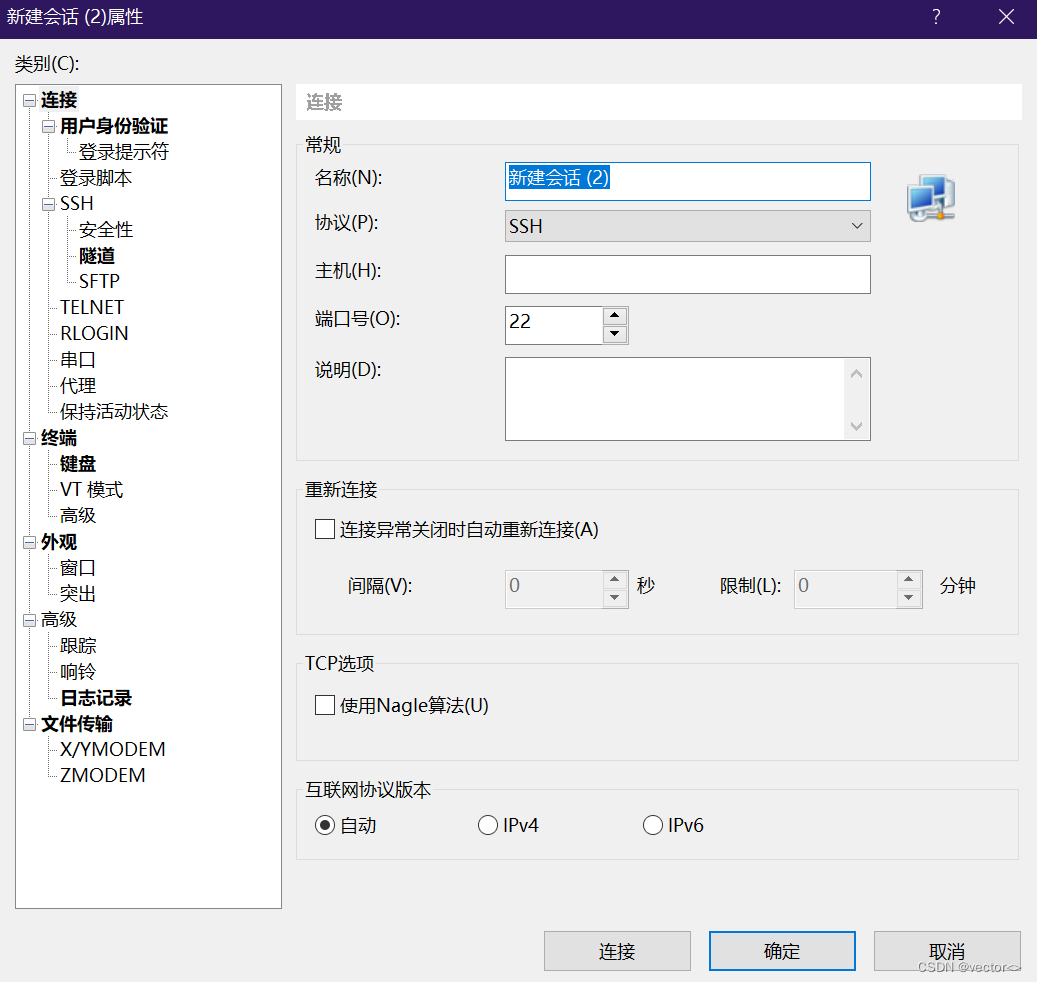
- 连接建立之后双击该连接,会弹出填写用户名和密码的窗口(输入用户名之后可能需要稍等一小会才会出线填写密码的窗口)
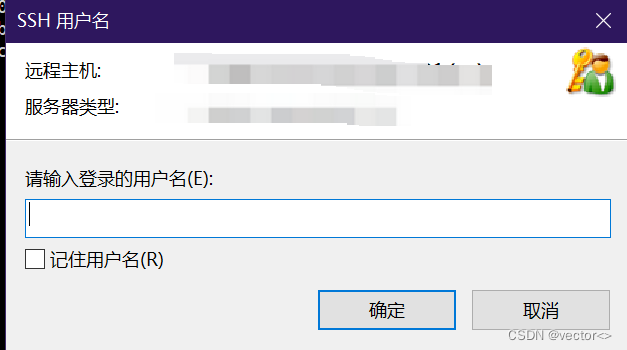
- 登录之后在当前目录输入ls,如果是第一次登录,此时应该什么文件都没有的。
3. 在linux之后创建conda环境
- 通过第二步,已经连接上了服务器上属于自己的空间,但是在这个空间上还什么都没有,所以首先需要部署一个python环境。因为博主的目的是要跑深度学习,所以想要在我的空间上部署miniconda3(和conda3有丢丢区别,在服务器上一般用miniconda3)
- 安装miniconda3可以直接在xsell中wget,但是我下载时一直解析失败,所以只能曲线救国了,先下载到本机,再传到服务器上。
- 在这里选择 linux 版本 miniconda3 下载。
- 在xshell命令行中输入rz,在弹出来的窗口中选择刚刚下载的安装包。
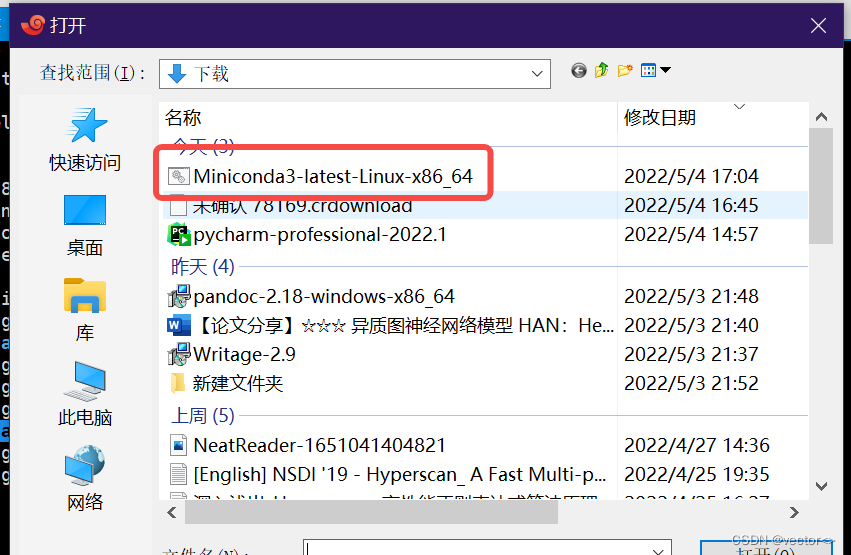
- 等待传输完成之后,bash Miniconda3-latest-Linux-x86_64 安装,期间可能会要多次enter和输入yes
- 安装完成之后ls检查一下目录,应该出线一个miniconda3的文件夹。
4. 配置pycharm
- pycharm中的配置可以参考这个教程:pycharm远程连接服务器运行代码加调试
- 需要注意的是这里的第一个箭头指向的路径选择刚刚配置好的miniconda3目录下的python环境。
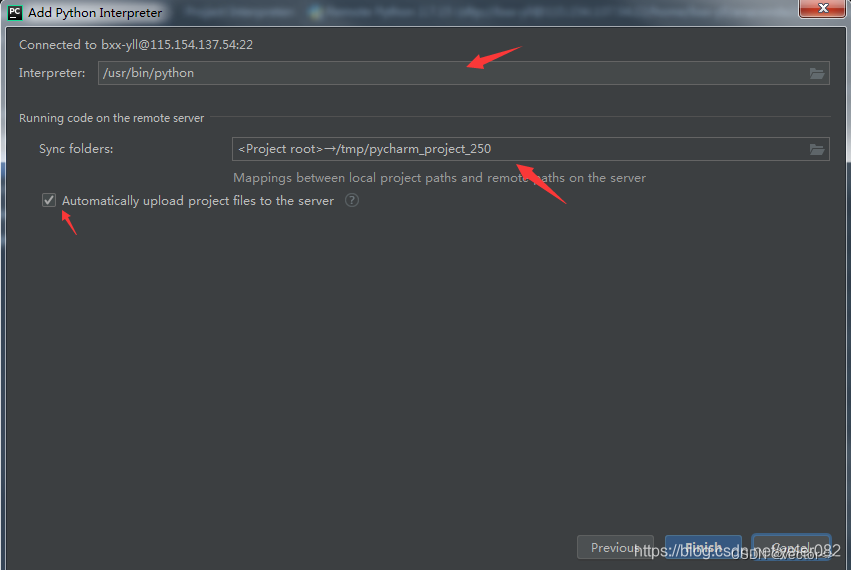
5. 测试
- 以上工作完成之后,就可以在服务器上跑代码了(直接run就行),本地修改好的代码也可以同步到服务器上。
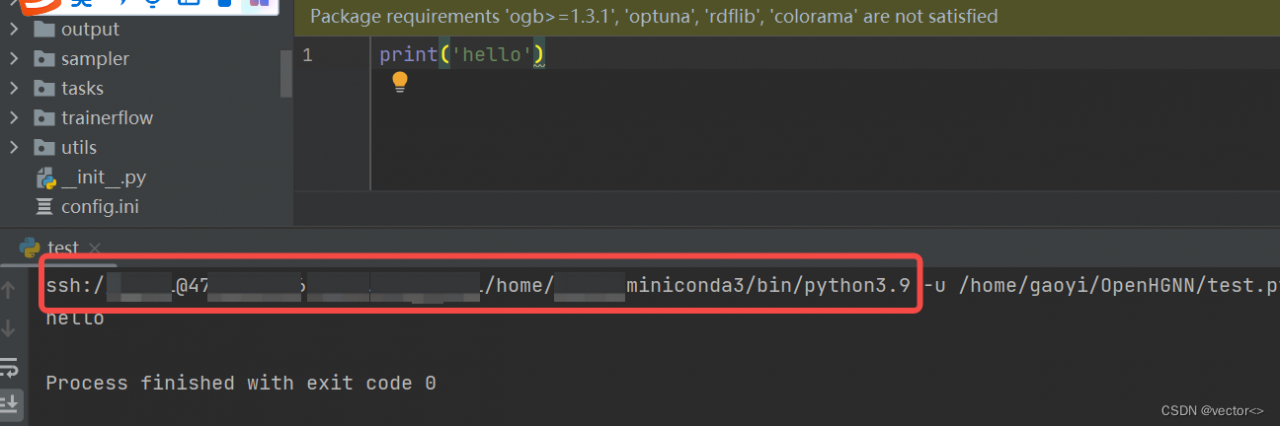
所有,以后还能以没有服务器为借口来逃避写代码吗?
THE END
喜欢就支持一下吧


